Usando Sora para recortar vídeos com IA: um guia passo a passo

Informações importantes
- O Sora permite que você reedite vídeos produzidos por IA, dando a você a flexibilidade de encurtá-los ou estendê-los.
- Para começar, localize um vídeo de IA gerado pelo Sora, selecione a opção Recortar e utilize as ferramentas de edição para aparar, dividir ou alongar seções clicando no botão Criar.
- Você tem a opção de ajustar a resolução, a duração e o estilo do vídeo, além de modificar o prompt do vídeo durante o processo de edição.
Os recursos de edição de vídeo do Sora são realmente notáveis, complementando sua força na geração de vídeos de IA. Se você não está familiarizado com a tecnologia de texto para vídeo do OpenAI, um breve guia sobre como utilizar o Sora para gerar e editar vídeos de IA será benéfico. Aqui está uma visão geral concisa de como reeditar vídeos de IA usando o Sora.
Guia para reedição de vídeos de IA com Sora
O recurso Re-cut permite que você ajuste a duração dos vídeos de IA, tornando-o uma ferramenta útil para refinar o conteúdo que você admira ou para melhorar suas próprias criações Sora. Siga estas etapas para começar:
Etapa 1: procure e abra o vídeo de IA que você deseja reeditar.
Etapa 2: Em seguida, clique em Recortar, localizado na barra de ferramentas inferior.
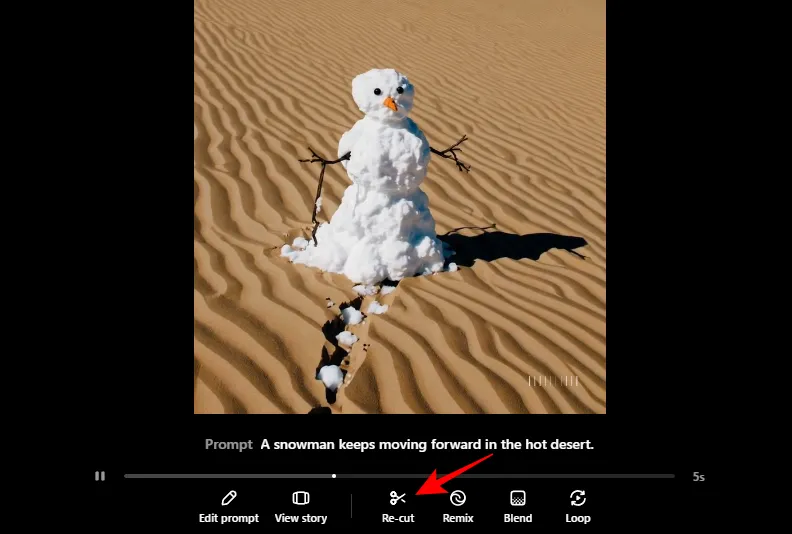
Etapa 3: esta ação iniciará o editor de Storyboard, onde você verá o vídeo exibido na linha do tempo com uma janela de visualização na parte superior.

Etapa 4: com o vídeo agora na linha do tempo, você pode arrastar as bordas para aparar o vídeo ou estender cortes específicos que deseja aprimorar.

Etapa 4.1 (Opcional): Para ajustes adicionais, você pode dividir o vídeo em várias partes passando o mouse sobre a filmagem e pressionando S , ou clicar no ícone de três pontos abaixo e escolher Dividir .

Etapa 4.2 (opcional): se você quiser transcrever o vídeo, basta clicar no ícone “Converter em texto” na pré-visualização.
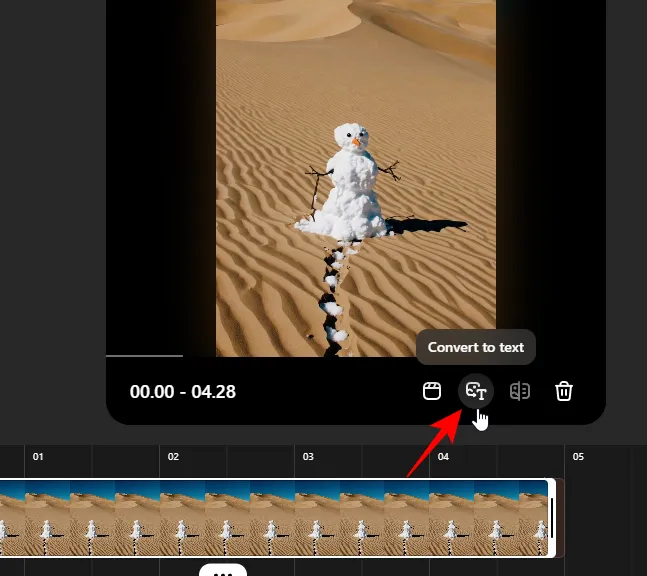
Etapa 4.3 (opcional): você também pode copiar ou modificar o prompt conforme desejar.

Etapa 4.4 (opcional): ajuste as configurações de vídeo alterando a proporção, resolução, duração e estilo conforme necessário.
Etapa 5: Para finalizar os ajustes, clique em Criar para produzir o corte estendido.

Etapa 6: Permita que Sora processe suas modificações. Após a conclusão, você poderá visualizar o novo corte estendido na seção de reprodução.

Se estiver satisfeito com o resultado, você pode salvar, compartilhar ou baixar seu vídeo.
Lembre-se de que, como nossos créditos são finitos, é essencial navegar em Sora de forma eficaz antes de começar.



Deixe um comentário